티스토리 애드센스 광고코드 입력하는 방법 (html 편집)
안녕하세요.
오늘은 티스토리 블로그에 애드센스 광고를 넣기 위해서 하셔야 하는 작업인 애드센스 광고코드 입력하는 방법(HTML 편집)에 대해서 정리해 보았습니다. 제가 잊지 않고 사용하기 위해서 정리하는 내용인데 다른 필요하신 분들도 참고하면 좋을 것 같아요.
그럼 자세히 내용을 살펴보겠습니다. (아래 정보는 모두 구글 애드센스와 티스토리에서 캡처하였습니다)
티스토리 애드센스 광고코드 입력하기

먼저 구글의 애드센스로 이동합니다.
이동하시면 왼쪽 상단에서 광고를 선택하세요.
위의 화면과 같이 표기되며 구글 애드센스에 광고를 신청한 사이트들이 모두 표기됩니다. 여기 표기되는 사이트가 모두 광고가 바로 개시되는 것은 아니고 각 티스토리 블로그에 구글 애드센스가 표시될 수 있는 코드를 삽입하셔야 합니다. 초보 블로거에게는 어려울 수도 있지만 아래처럼 하나씩 따라 하시면 전혀 어렵지 않으니 아래 창하나 더 띄워놓고 그대로 따라해 보세요.
위의 그램에서 코드 가져오기를 누르면 아래와 같이 내 코드가 생성됩니다.
내 애드센스 코드는 한번 생성되고 나면 변화하지 않고 여러 티스토리를 연결하여도 하나의 애드센스 코드를 생성하니 혹시 티스토리 블로그가 여러 개 운영하신다면 동일하게 카피하여 넣으시면 됩니다.
내 코드를 복사하기 위해서 복사하기를 누르세요.

복사된 애드센스 코드를 티스토리에 삽입하기 위해 이제 티스토리로 이동합니다.
왼쪽 툴바에서 '스킨 편집'을 클릭합니다.

스킨 편집으로 이동하면 오른쪽의 'html 편집'을 누르세요.
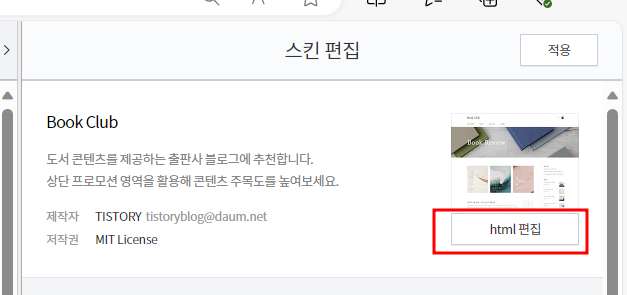
html을 편집할 때 문제가 발생하면 직접 수정해야 한다는 경고 문구가 생성됩니다.
아래처럼 동일하게 따라 하시면 크게 문제 될 일이 없으니 걱정하지 말고 따라 하세요.
걱정하지 말고 '확인' 누르세요.

이제 HTML 코드가 표시됩니다.
<head>와 </head> 사이에 내 애드센스 코드를 삽입하면 됩니다.
아래와 같이 복사한 코드를 삽입하세요.
복사하시면서 다른 코드는 건들지 마세요. 아래 부분만 건들지 않으시면 문제없습니다.

이제 적용 누르고 저장하시면 애드센스 코드는 티스토리에 삽입되습니다. 앞으로 애드센스에서 광고 게재 승인 나면 내 티스토리에도 구글 애드센스 광고가 보여지고 수익이 발생할 수 있습니다.
지금까지 티스토리 애드센스 광고코드 삽입 방법에 대해서 살펴보았습니다.
이제 html 수정이 필요하다고 겁먹을 필요 하나도 없습니다. 웬만한 방법은 인터넷에서 다 찾으실 수 있으니 티스토리로 애드센스 수익 창충하는 것 도전해 보세요.
애드센스 계좌 등록 및 수정 방법에 대해서 궁금하신 분들은 아래 글 참조하세요.
애드센스 계좌 등록 및 수정 방법 (카카오뱅크)
안녕하세요. 오늘은 그동안 운영하던 티스토리의 애드센스 광고 수익이 100달러를 넘어 지급 받기 위해 애드센스 계좌를 등록한 것에 대해서 정리해보려고 합니다. 이번 달에 100달러를 넘을 수
burinee-class.tistory.com
그럼 즐거운 하루 되세요~!